电脑的声音键没反应怎么办 电脑音量键按下没有反应
更新时间:2023-07-23 12:57:14作者:yang
电脑的声音键没反应怎么办,在我们使用电脑时,经常会遇到一些小问题,比如电脑的声音键没反应,当我们想要调整音量时,却发现按下音量键却没有任何反应,这无疑让人感到困扰。当电脑音量键按下没有反应时,我们该如何解决这个问题呢?本文将为大家提供一些实用的解决方法,希望能够帮助大家解决电脑音量键无响应的问题。
方法如下:
1.打开控制面板,点击系统和安全。
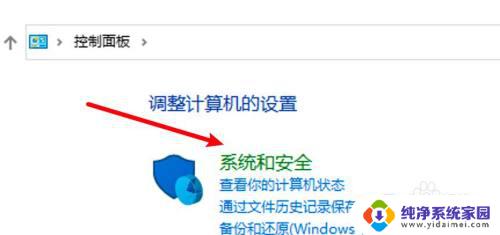
2.点击管理工具。
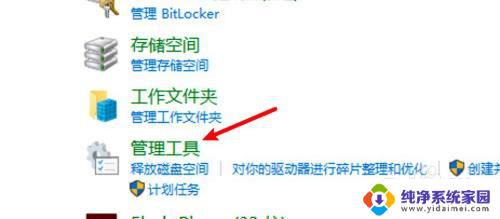
3.点击打开服务。
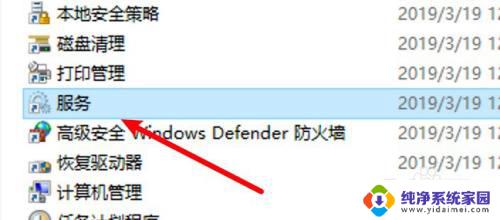
4.找到Windows Audio服务,选中后。点击启动。
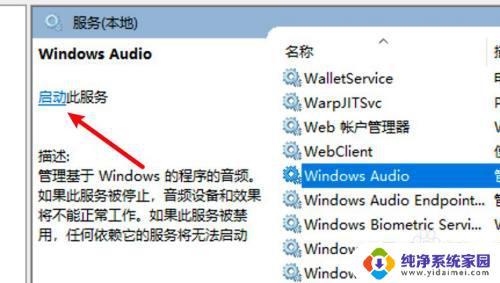
5.启动后点击音量键就能调整音量了。
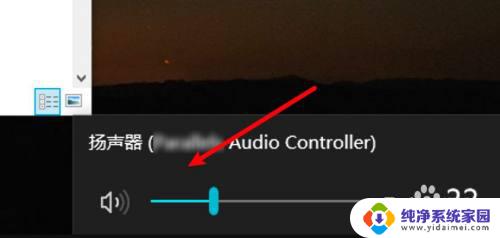
以上就是电脑无法调整声音的解决步骤,如果您需要帮助,请按照小编的步骤进行操作。希望本文对您有所帮助!
电脑的声音键没反应怎么办 电脑音量键按下没有反应相关教程
- 为什么电脑音量键按了没反应 电脑音量键点击没有反应
- 键盘上的音量键按了没有反应怎么办 电脑音量键按下没反应
- 苹果静音按键没反应 苹果手机静音键没有反应
- 鼠标右键按下去没反应 电脑鼠标右键点击无反应怎么办
- iphone12音量键失灵 iPhone12按音量键没有反应怎么处理
- 电脑按关机键没反应 电脑点击关机键没反应怎么解决
- 苹果电脑开机键没反应 macbook按电源键没反应怎么解决
- 笔记本电脑上的音量键按了没有反应怎么办 电脑音量图标点击无效怎么解决
- 苹果笔记本按开机键没反应 MacBook按电源键没反应怎么处理
- 电脑上的声音图标点了没反应 音量图标没有反应怎么修复
- 笔记本开机按f1才能开机 电脑每次启动都要按F1怎么解决
- 电脑打印机怎么设置默认打印机 怎么在电脑上设置默认打印机
- windows取消pin登录 如何关闭Windows 10开机PIN码
- 刚刚删除的应用怎么恢复 安卓手机卸载应用后怎么恢复
- word用户名怎么改 Word用户名怎么改
- 电脑宽带错误651是怎么回事 宽带连接出现651错误怎么办